Изрязване на изображението в AutoCAD, ако няма къде да отиде и няма други инструменти

- 2698
- 623
- Leslie Jacobi
Честно казано, подобни операции се извършват най -добре, като следват „златното“ правило на Уоланд - да се „лекуват така“. По -добре е да изрежете растер рисунка в програмата, която е специално проектирана да работи с такива обекти, в същия Photoshop. Как да направя това с дума, притискане в браузър или рязане на растерно изображение в AutoCAD.
В крайна сметка, идеята е много проста - защо да вмъкнете изображение с размер 1000 на 800 и обем от 20 MB на уеб страница, за да се изтръгне до 150 на 100, обемът ще остане в 20 - и Трафик по време на изтегляне и мястото на твърдия диск на сървъра, нека вземем предвид, че може да има снимки на такива снимки до сто. Създайте тази версия във Photoshop с правилния размер, тя ще тежи само 100 kb. И така, едно е да изтеглите 20 MB и е съвсем различен въпрос да изтеглите 100 kb, 200 пъти по -малко!
Приблизително същото може да се каже и за автокадите, които със сложен рисунка създават доста обемни файлове - няма да забравим за 3D, тониране и източници на светлина. Като цяло, това не винаги пречи да си помагате и можете да сте сигурни - програмата ще ви помогне.
Въпреки това са открити различни ситуации. В крайна сметка няма подходящ инструмент и няма време за тази работа. Тогава автомобилът може да помогне за решаването на този проблем - как да се отреже снимката, зад която рисунката е невинена.
Няколко доста прости операции, почти следвайки примера на дума
Редът на работа е доста прост и не се различава много от работата в един и същ текстов процес от Microsoft - Word.
Ние действаме както следва:
- Ние подчертаваме картината, така че да е ограничена синя рамка и общи маркери около периметъра.
- Отиваме в лентата с инструменти - към групата "Trim".
- Тук избираме „Създаване на верига за рязане“.
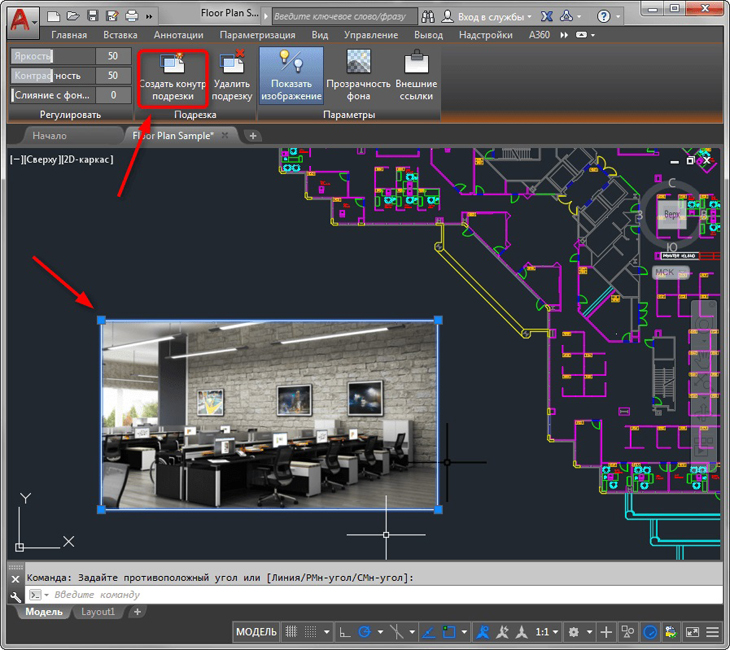
- Мишката създава правоъгълен обхват на подрязване върху картината - тя е по -малка, разбира се, самата картина.
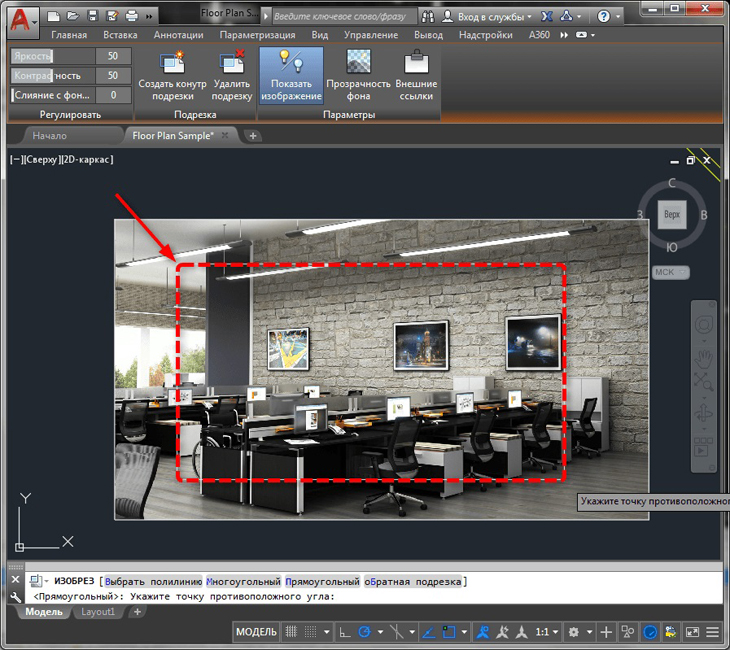
Снимки в Autocade
- Веднага след изграждането на региона и желаното решение ще се случи, как да се изреже картината в кадета на автомобила. Обърнете внимание, че принципите на подрязване в тази програма са сходни с принципите на подрязване в една и съща дума - невидимата част от картината не е изчезнала, тя просто не се вижда (това е за разговор за томовете). Ако трябва да проверите това, тогава можете да изберете снимката отново и да издърпате маркерите - невидимата част ще започне да се появява.
Разширени възможности за подреждане
Но на разположение на потребителя не само обикновена верига за правоъгълна гарнитура. Очертанието може да бъде всеки. Освен това можете дори да направите инверсия - ще стане невидимо, че влиза в контура.
За да създадете "счупен" контур:
- След като изберете команда за създаване на контур, изберете режима „Полигонален“.
- Следвайки изображението, създаваме многоъгълник според обичайните правила.
- Как ще бъде затворен многоъгълник, ще се случи подрязване.
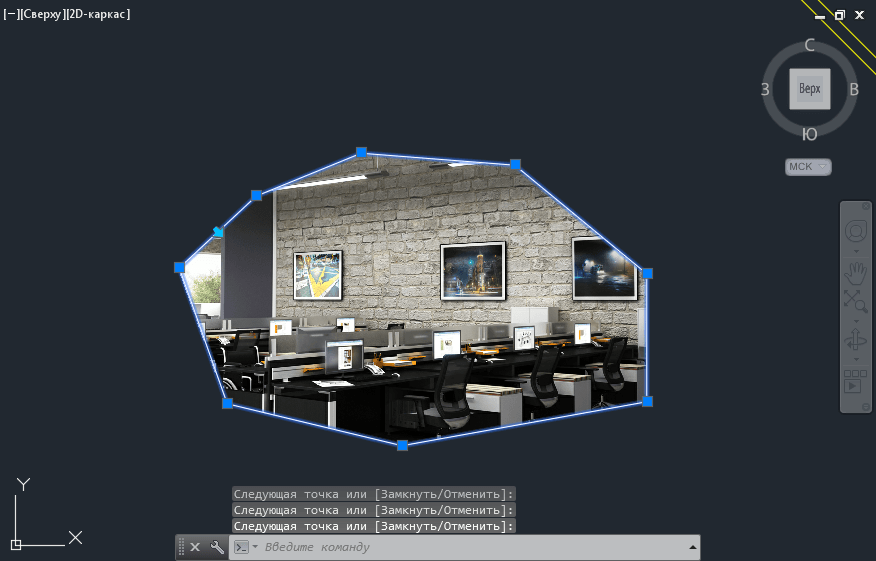
Създаване на "счупен" контур на снимката в Autocad
Може би, в процеса на създаване на многоъгълник, установеният режим на свързване ще се намеси. В тази ситуация в държавната линия режимът може да бъде временно изключен.
Анулирането на персонала (както се наричат и операциите) се извършва от избора на панела "TRIM" за избраното изображение "Изтриване на тапицерия".
Опция за работа през командния ред
Операциите за рязане на командния ред съответстват на командата "_imageclip". Извиква се на някои версии на програмата чрез менюто "Modify" / "Clip" / "Image" ("Transformation" / "Trim" / "Image"). Ето процедурата за използване на екипа:
- Първо, се появява заявка за избор на снимка, ако това не е направено предварително, преди стартирането на командата „Изберете изображение за клип:“.
- След това се появява общата заявка „Въведете опция за изрязване на изображение [ON/OFF/DELETE/NEW BONNARY]:“ - Създаване на нов контур (нов - се приема по подразбиране), нейното изтриване и възстановяване на пълния тип картина (изтриване), Временно изключване на резитбата (изключено - остава, просто все още временно се прилага), включването на резитбата отново (ON).
- Ако режимът на рязане е избран, заявката на формата му "Въведете клип тип [Полигонален/правоъгълна]:" Избрана е: ". По подразбиране се предлага да се използва резитбата по правоъгълника - правоъгълник, но можете да изберете многоъгълник - многоъгълник.
- Когато избирате правоъгълник, ще е необходимо да се посочат горния ляв - долен десен ъгъл и при избора на многоъгълник - посочете ъглите, първоначално е приет многоъгълник строителство чрез просто натискане на Enter.
Малка забележка. Ако изображението вече има верига за рязане, тогава, когато командата стартира, предложението да го премахнете първо - „Изтрийте старата граница? [Не Да]: ". По подразбиране се предлага да се изтрие веригата.
- « Поставянето на размери в автокадите не е честа, а полезна и творческа работа, за да почувствате по -добре програмата
- Екраните на AutoCade Vidge са незаменим инструмент, колкото повече използвате, толкова повече харесвате »

